[Wi-Fi 7 Kablosuz Router] MLO (Çoklu Bağlantı İşlemi) nedir ve nasıl çalışır?
Wi-Fi 7, Çoklu Bağlantı Operasyonu (MLO) için iki gelişmiş çalışma modu sunar: STR (Eşzamanlı Gönderme ve Alma) ve EMLSR (geliştirilmiş Çoklu Bağlantı-Tek Radyo).
Not: Bu SSS'de MLO, istemci cihazlara sağlanan Wi-Fi ağı anlamına gelir.
ASUS yönlendiricilerde MLO için her iki modu da destekliyoruz, ancak bu, istemci cihazların desteklenen modlarına bağlı olacaktır.
- STR (Eşzamanlı Gönderme ve Alma): Bu mod, cihazların farklı kanallarda veya frekanslarda birden fazla Wi-Fi bağlantısını aynı anda yönetmesine olanak tanır. Şu anda çoğu telefon cihazı için yalnızca 2GHz+ 5GHz desteği vardır.
- eMLSR (Geliştirilmiş Çoklu Bağlantı-Tek Radyo): EMLSR modu, çoklu bağlantı operasyonlarının kurulum ve iyileşme süreçlerini optimize etmeye odaklanır. Hızla değişebilen ağ koşullarında çoklu WiFi bağlantıları kurma ve sürdürme verimliliğini artırır.
MLO destekli modeller: ASUS WiFi 7 serisi
Desteklenen modelleri ve donanım yazılımı sürümlerini aşağıda bulabilir veya ASUS resmi web sitesi ürün özellik sayfasına göz atabilirsiniz.
Model | Donanım yazılımı sürümü |
| GT-BE96 | 3.0.0.6.102_33844'ten sonra |
| RT-BE96U | 3.0.0.6.102_34488'ten sonra |
| GT-BE98 | 3.0.0.6.102_34372'den sonra |
| GT-BE98 Pro | 3.0.0.6.102_34491'den sonra |
ASUS yönlendirici ile MLO Ağı nasıl kurulur?
ASUS yönlendiricinizi Web GUI veya ASUS Router uygulaması üzerinden kurabilirsiniz.
ASUS Router Web GUI
Adım 1: Cihazınızı (dizüstü bilgisayar veya telefon) yönlendiriciye kablolu veya WiFi bağlantısı ile bağlayın ve Web GUI'ye yönlendirici LAN IP'nizi veya yönlendirici URL'sini http://www.asusrouter.com girin.
Adım 2: Giriş sayfasında kullanıcı adınızı ve şifrenizi girin ve ardından [Oturum Aç] tuşuna tıklayın.
WebGUI'de MLO'yu etkinleştirmenin üç yolu vardır, lütfen aşağıdaki talimatlara bakın
Not: Aynı anda sadece bir set MLO WiFi ağı kullanılabilir. Örneğin, ana ağda (WiFi ağı) MLO etkinleştirildiyse, MLO WiFi ağı kullanılamaz.
a. Ana ağda (WiFi ağı) MLO'yu etkinleştirin.
MLO etkin cihazların MLO WiFi ağına bağlanabilmesi için ana ağda MLO'yu etkinleştirebilirsiniz.
(1) [Ağ] > [Ana ağ profili] > [Gelişmiş Ayarlar] kısmına gidin, bu özelliği etkinleştirmek için [Multi-Link Operation(MLO)] tıklayın.
(2) Bitirmek için [Uygula] tıklayın.
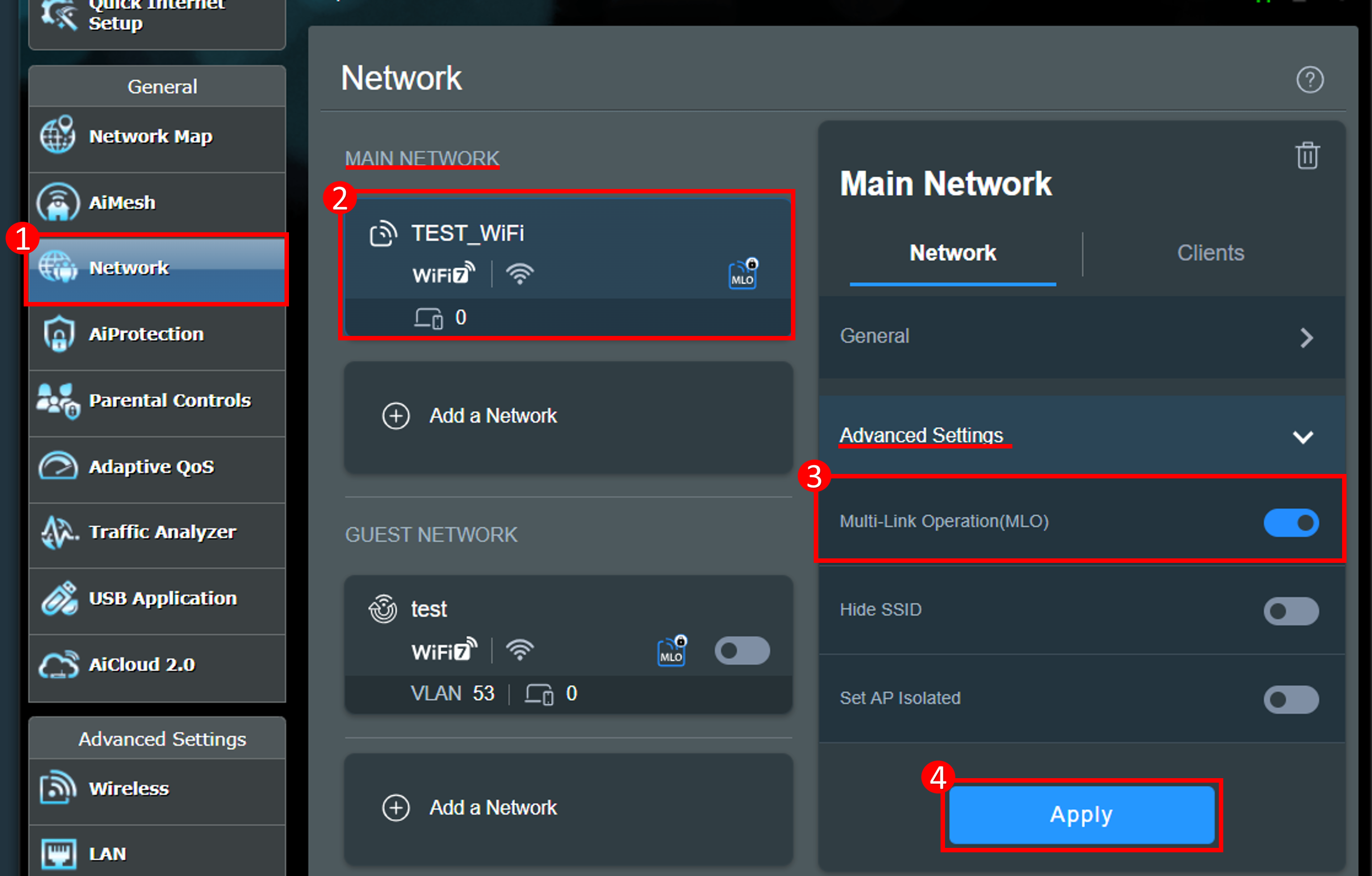
veya
(1) [Ağ] > [Ana ağ profili] > [Genel] kısmına gidin, bu özelliği etkinleştirmek için [MLO İleri Taşıma (Fronthaul)] tıklayın.
(2) Bitirmek için [Uygula] tıklayın.
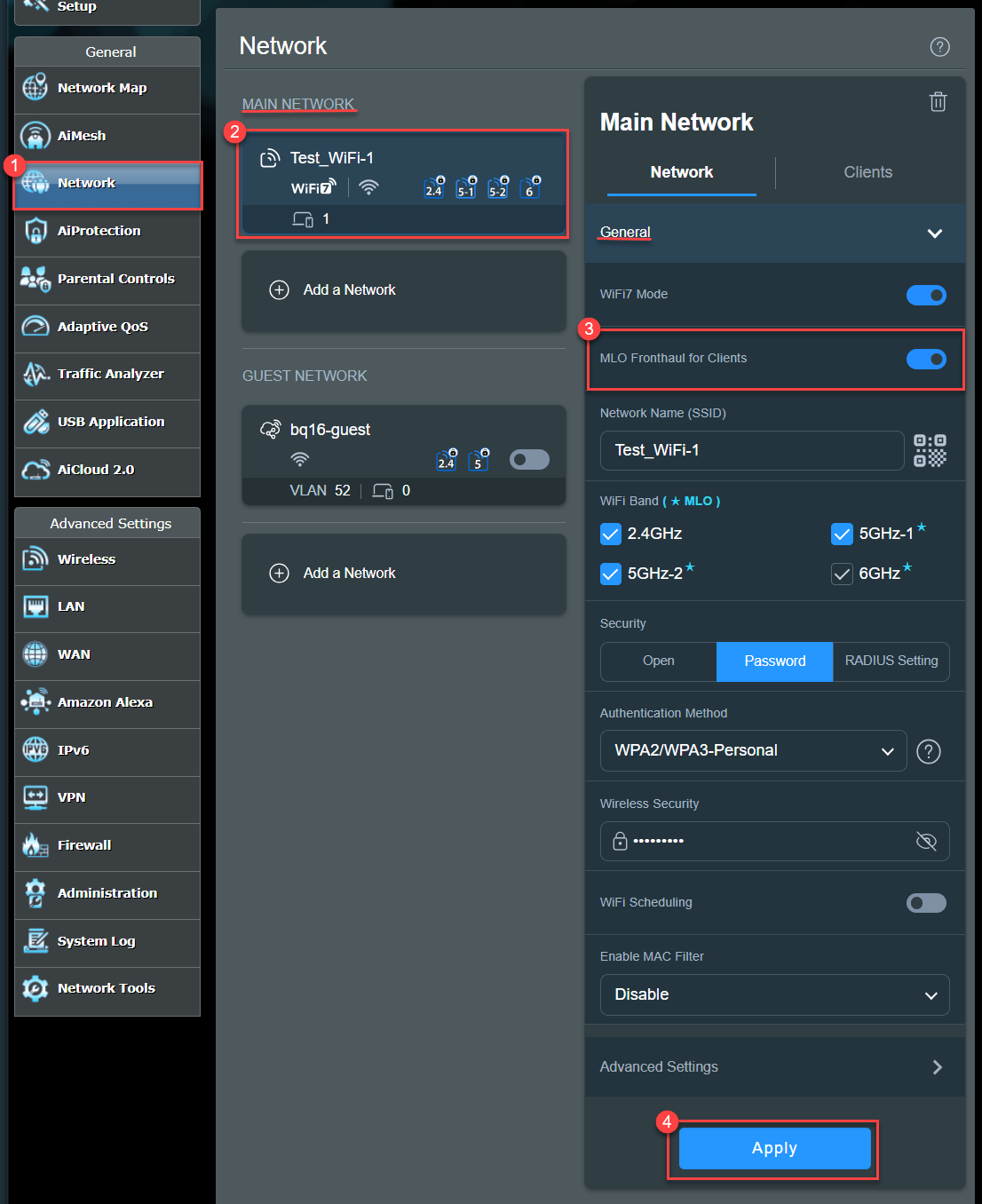
b. MLO WiFi ağ profili oluşturun.
MLO etkin cihazların MLO WiFi ağına bağlanabilmesi için ayrı bir MLO WiFi ağı oluşturabilirsiniz. Aynı anda 2'ye kadar MLO WiFi ağı oluşturabilirsiniz.
(1) [Ağ] bölümüne gidin, Misafir Ağı (veya Misafir Ağı Pro veya Akıllı Ev Master) altında, [Ağ Ekle] > [Multi-Link Operation(MLO)] seçeneğine tıklayın.

(2) Gerekli ayarları girin ve bitirmek için [Uygula] tıklayın.
Burada oluşturulan MLO WiFi ağı, [Kablosuz] > [MLO] profil listesine senkronize edilecektir.


c. MLO ağ profillerini etkinleştirin/devre dışı bırakın.
(1) [Kablosuz] > [MLO] tıklayın ve bu özelliği etkinleştirmek veya devre dışı bırakmak için [MLO'yu Etkinleştir] tıklayın (varsayılan olarak etkinleştirilmiştir).

(2) MLO işlevi etkinleştirildikten sonra, AiMesh MLO geri taşıma işlevi etkinleştirilecek ve MLO'yu destekleyen AiMesh yönlendirici, MLO aracılığıyla bir AiMesh ortamı oluşturabilir.
(3) Profil listesine bir MLO WiFi ağı ekleyebilir ve aynı anda en fazla 2 MLO WiFi ağı oluşturabilirsiniz.
Burada oluşturulan MLO WiFi ağı, [Ağ] > Misafir Ağı (veya Misafir Ağı Pro veya Akıllı Ev Master) profil listesine senkronize edilecektir.
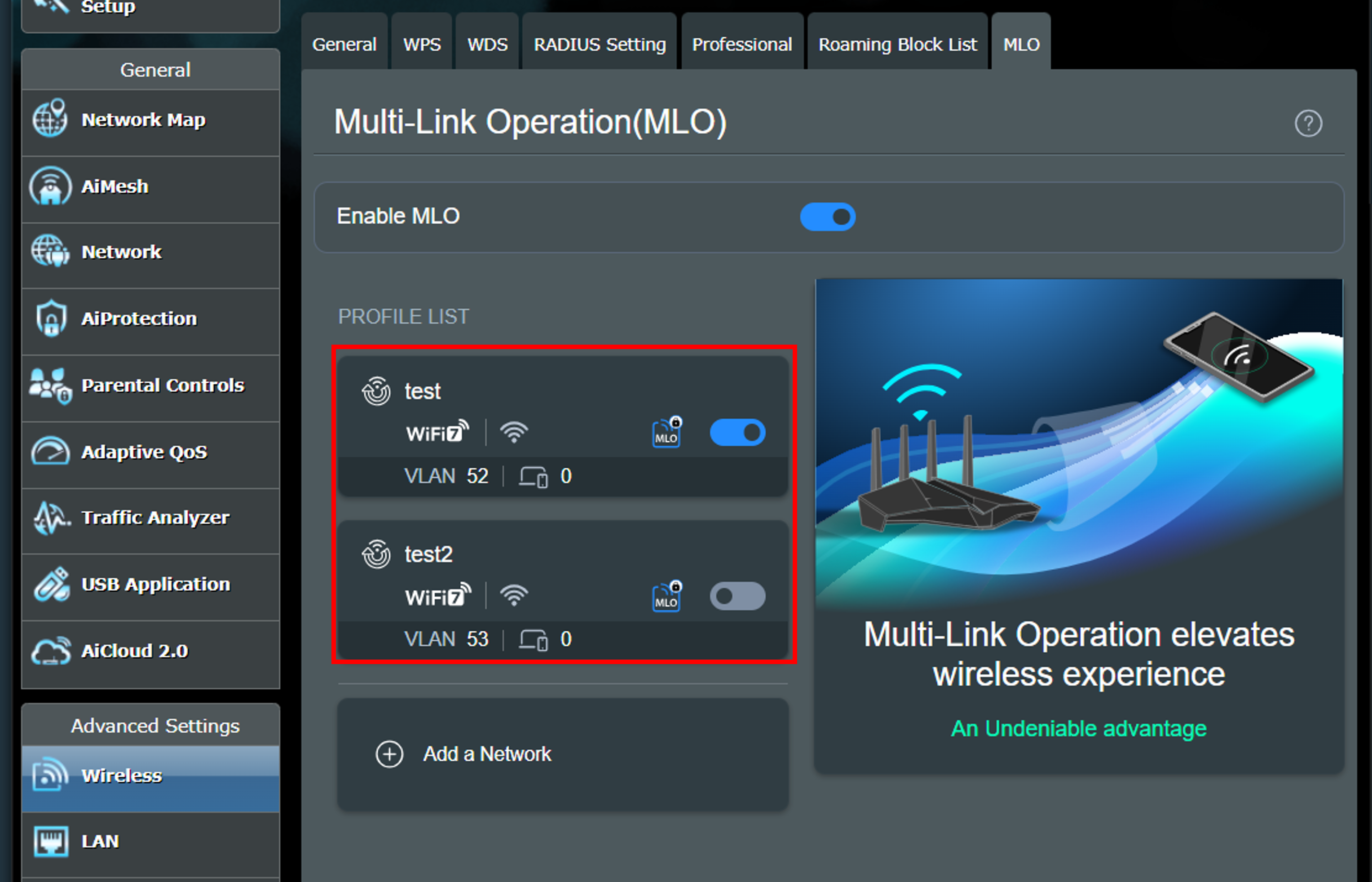

ASUS Yönlendirici Uygulaması
Uygulamada MLO'yu etkinleştirmenin iki yolu vardır, lütfen aşağıdaki talimatlara bakın
Not: Aynı anda yalnızca bir set MLO WiFi ağı kullanılabilir. Örneğin, MLO özelliği birincil ağda (WiFi ağı) etkinleştirilirse, bağımsız MLO WiFi ağı kullanılamaz.
a. Ana ağda (WiFi ağı) MLO'yu etkinleştirin.
MLO'yu etkinleştiren uç cihazların MLO WiFi ağına bağlanabilmesi için MLO'yu ana ağda etkinleştirebilirsiniz.
(1) Uygulamaya giriş yapın ve [ Ayarlar ] > [ Network ] > [ Ana ağ profili ] > [ Gelişmiş Ayarlar ], bu özelliği etkinleştirmek için [Çoklu Bağlantı İşlemi (MLO)] tıklayın.
(2) Bitirmek için [Uygula] tıklayın.

veya
(1) Uygulamaya giriş yapın ve [ Ayarlar ] > [ Ağ ] > [ Ana ağ profili ] > [Genel], bu özelliği etkinleştirmek için [MLO Fronthaul for Clients] tıklayın.
(2) Bitirmek için [Uygula] tıklayın.
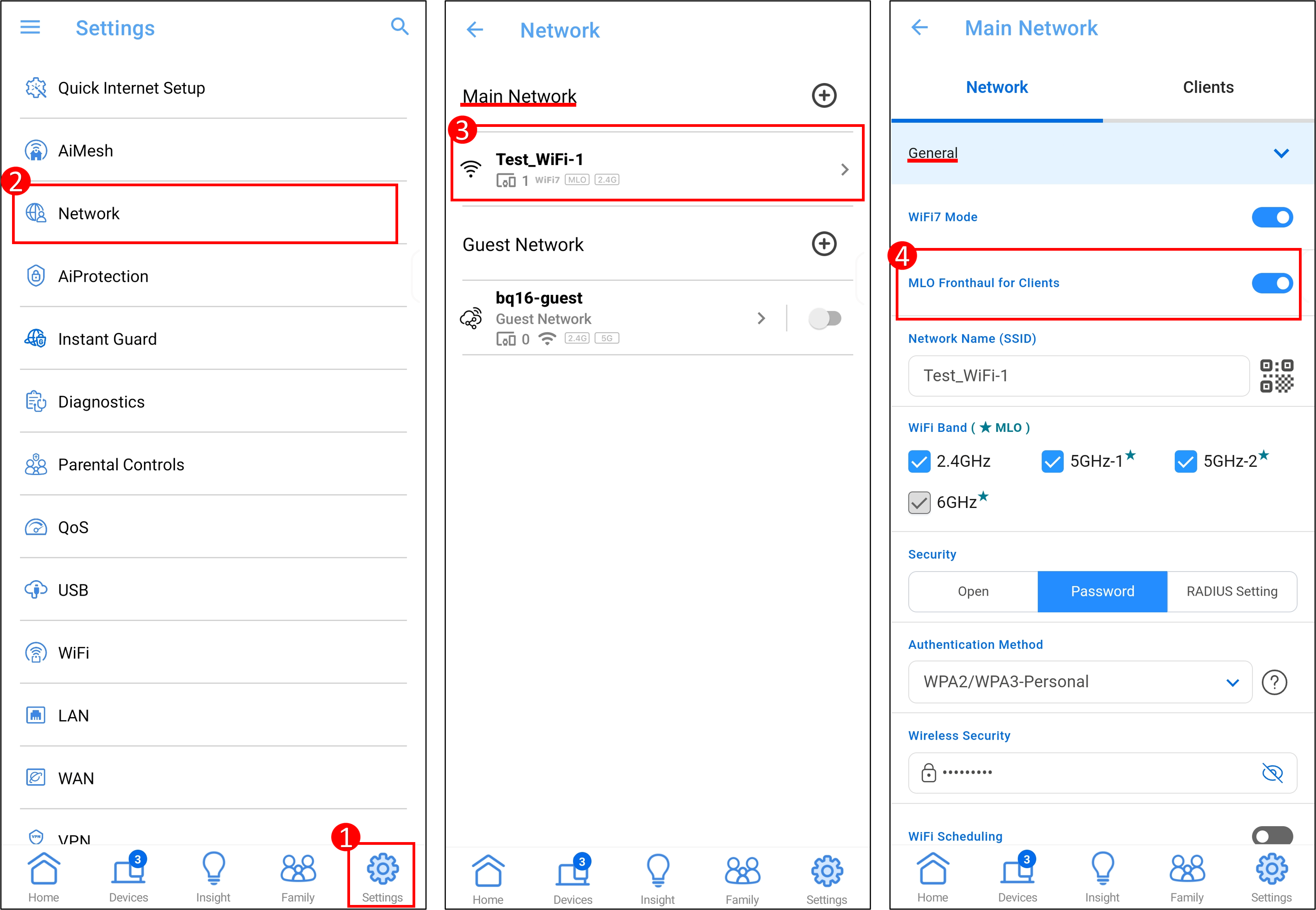
b. MLO WiFi ağ profili oluşturun.
MLO destekli uç cihazların MLO WiFi ağına bağlanmasını sağlamak için ayrı bir MLO WiFi ağı oluşturabilirsiniz. Aynı anda en fazla 2 MLO WiFi ağı oluşturabilirsiniz.
(1) Uygulamaya giriş yapın ve [ Ayarlar ] > [ Ağ ] > [ Misafir Ağı (veya Misafir Ağı Pro veya Akıllı Ev Master)].

(2) [ Çoklu Bağlantı İşlemi ] seçeneğine tıklayın, gerekli ayarları girin ve tamamlamak için [ Uygula ] seçeneğine tıklayın.

WiFi 7 Kablosuz Router'larla AiMesh Kurulumu için Notlar
Mevcut AiMesh router'larını WiFi 7 router'larla birlikte kullanabilirsiniz, ancak WiFi'de MLO'yu etkinleştirmek, mevcut AiMesh düğümleriyle uyumluluk sorunu yaratabilir
1. Eğer AiMesh Ana router'da MLO etkinse, MLO olmayan düğüm 6GHz WiFi yayınlamaz. Birden fazla ASUS AiMesh genişletilebilir router ile en iyi performansı elde etmek için, en yüksek özelliklere sahip olanı ana router olarak belirleyin.
Senaryo 2 için, AiMesh ana router'da MLO'yu devre dışı bırakmanız önerilir. Lütfen ASUS router ayarları sayfasına giriş yapın, [Kablosuz Ağ] > [MLO] bölümüne gidin ve bu özelliği devre dışı bırakmak için [MLO'yu Etkinleştir] seçeneğine tıklayın (varsayılan olarak etkinleştirilmiştir).
| AiMesh senaryosu | AiMesh ana router | AiMesh düğümü | 6GHz WiFi Yayını |
| Senaryo 1 | WiFi7 router (MLO'yu Etkinleştir) | WiFi7 router | Destekleniyor |
| Senaryo 2 | WiFi7 router (MLO'yu Etkinleştir) | WiFi6E router | Desteklenmiyor |
2. MLO Backhaul fonksiyonu, AiMesh router'larınızın ve düğümlerinizin en uygun bağlantı bant genişliğine ulaşmasına yardımcı olabilir. Bir AiMesh sisteminde, birden fazla WiFi 7 düğümü varsa, yalnızca ilk düğüm MLO Backhaul kullanabilir ve MLO Backhaul yalnızca aynı modeli destekler.
3. AiMesh backhaul bandını ayarlamanız gerekirse, lütfen AiMesh router ayarları sayfasına giriş yapın, [Kablosuz] > [MLO] > [Backhaul Band]. Backhaul bandını değiştirmek, AiMesh sistemindeki tüm router'ları yeniden başlatacaktır.
SSS
1. WiFi7 modunu nasıl etkinleştirir/devre dışı bırakırım?
ASUS router ayarları sayfasına giriş yapın, [Ağ] > ana ağın WiFi profilini tıklayın, WiFi 7 modunu göreceksiniz, bu özelliği etkinleştirmek veya devre dışı bırakmak için [WiFi 7 modu] tıklayın (varsayılan olarak etkindir) ve ayarları kaydetmek için [Uygula] tıklayın.
2. Wi-Fi 7 ağı nasıl şifrelenir?
Akıllı bağlantı tüm bantlarda etkinleştirilmiş durumda: 2.4GHz, 5GHz ve 6GHz (6GHz bölgenizde destekleniyorsa).
Kablosuz şifreleme modu: AES+GCMP256
AES (Gelişmiş Şifreleme Standardı) elektronik verileri güvence altına almak için kullanılan simetrik bir şifreleme algoritmasıdır. 2001 yılında Ulusal Standartlar ve Teknoloji Enstitüsü (NIST) tarafından geliştirilmiştir. AES, verileri şifrelemek ve şifresini çözmek için aynı anahtarı kullanır. 128, 192 ve 256 bit uzunluğundaki anahtarları destekler ve güçlü güvenlik ve verimlilik sunar. AES, ağ iletişimleri, dosya şifreleme ve kablosuz ağ güvenliği gibi çeşitli uygulamalarda yaygın olarak kullanılır.
GCMP-256:
GCMP-256, Wi-Fi 6/6E/7'de kullanılan GCMP-128'in bir iyileştirmesidir, ana iyileştirme, şifreleme anahtarının uzunluğunun 128 bitten 256 bite çıkarılmasıdır. Bu artış, şifre çözmeyi önemli ölçüde zorlaştırır ve böylece kablosuz ağın güvenliğini artırır.
Not: GCMP-256 ile bazı eski cihazlar uyumlu olmayacaktır, lütfen eski cihazları IoT ağına bağlayın.
IoT (Nesnelerin İnterneti) Ağı:
2.4GHz + 5GHz ile WPA2-personal AES şifreleme. [Misafir Ağı Pro] IoT Ağı Nasıl Kurulur?
Not: Öneri: IoT ağını mevcut kullandığınız SSID ve şifre ile aynı olarak ayarlayın ve Wi-Fi 7 SSID'sini yeni bir SSID olarak ayarlayın, böylece uyumluluğu sağlayın.
3. AiMesh düğümü (MLO'yu desteklemeyen bir WiFi 6E yönlendirici) WiFi 7 MLO'yu destekleyen ana AiMesh yönlendiriciye eklendikten sonra 6GHz WiFi ağına sahip olacak mı?
Eğer MLO AiMesh birincil yönlendiricide etkinleştirilmişse, MLO'suz düğüm 6GHz WiFi yayınlamayacaktır. MLO'yu devre dışı bırakmak istiyorsanız, ASUS yönlendirici ayarları sayfasına giriş yapın, [Kablosuz Ağ] > [MLO] gidin ve bu özelliği devre dışı bırakmak için [MLO'yu Etkinleştir] üzerine tıklayın (varsayılan olarak etkinleştirilmiştir).
4. WiFi 7 AiMesh sistemimde neden sadece ilk düğüm MLO Backhaul kullanabiliyor, sonraki WiFi 7 düğümleri MLO Backhaul kullanamıyor?
Şu anda bilinen yonga seti teknoloji sınırlamaları nedeniyle, yalnızca ilk düğüm MLO (Multi-Link Operation) Backhaul kullanabiliyor.
(Yardımcı Program / Firmware) Nasıl Elde Edilir?
En son driver, yazılım, firmware ve kullanıcı kılavuzlarını ASUS İndirme Merkezi'nden indirebilirsiniz.
Daha fazla bilgiye ihtiyaç duyarsanız, ASUS İndirme Merkezi, lütfen bu bağlantıyı inceleyin.